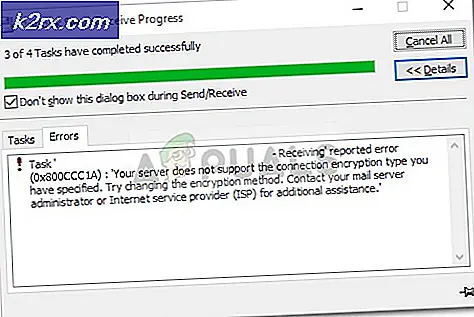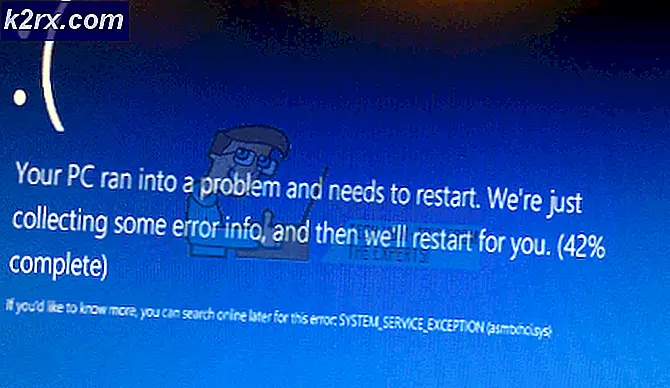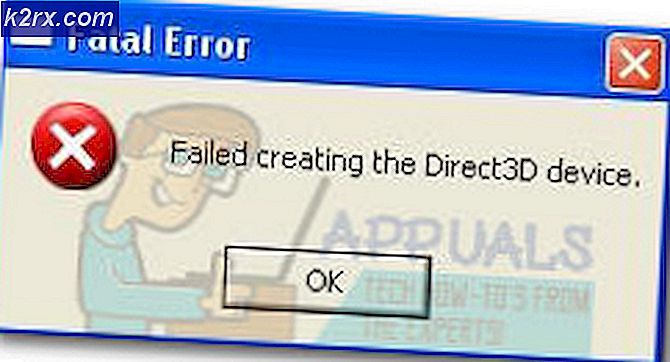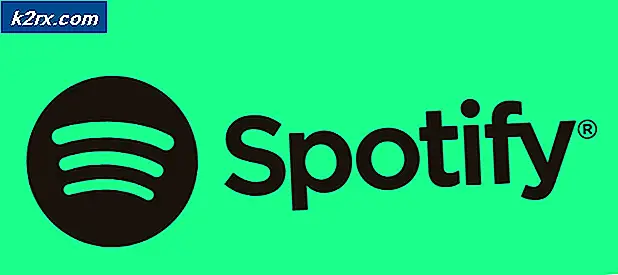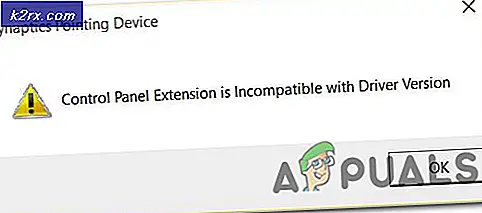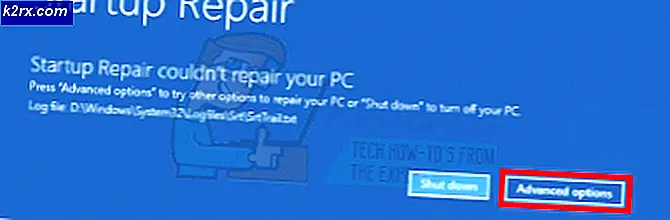สลิงทีวีไม่ทำงาน
สลิงทีวี อาจ ไม่ทำงาน เนื่องจากปัญหาของเครือข่ายหรือเราเตอร์ ยิ่งไปกว่านั้นการติดตั้งแอปพลิเคชั่น Sling TV หรือเบราว์เซอร์ของคุณเสียหายอาจส่งผลให้เกิดข้อผิดพลาดระหว่างการสนทนา
เป็นที่สังเกตว่า Sling TV ไม่โหลดหรือแสดงแค่หน้าจอเริ่มต้น สำหรับผู้ใช้บางรายโหลด แต่ไม่แสดงช่อง (ในบางกรณีปัญหาเกิดกับบางช่อง) ในบางกรณี Sling TV ค้าง / ค้างขณะโหลดหรือมีหน้าจอเป็นสีดำ เกือบทุกเวอร์ชัน (เดสก์ท็อป, iOS, Android, Roku, Fire Stick, Nvidia Shield ฯลฯ ) ได้รับผลกระทบ
ก่อนดำเนินการแก้ไขปัญหา Sling TV ให้ตรวจสอบสถานะเซิร์ฟเวอร์ของ Sling TV นอกจากนี้โปรดทราบว่า Sling TV บางรุ่น บัญชีอนุญาตให้เข้าสู่ระบบเพียงครั้งเดียว (เช่นบัญชี Sling Orange) ดังนั้นตรวจสอบให้แน่ใจว่าไม่ใช่กรณีของคุณ นอกจากนี้ เริ่มต้นใหม่ อุปกรณ์และอุปกรณ์เครือข่ายของคุณ หากคุณกำลังใช้ไฟล์ อุปกรณ์สตรีมมิ่ง เช่น Roku จากนั้นลบและ (หลังจากรีสตาร์ท) อ่านช่องที่มีปัญหา
วิธีแก้ปัญหาทั่วไป:
ด้านล่างนี้คือโซลูชันทั่วไปบางส่วนที่ควรใช้งานได้ไม่ว่าคุณจะใช้อุปกรณ์ / แพลตฟอร์มใดในการเข้าถึง Sling TV สำหรับภาพประกอบเราได้กำหนดเป้าหมายระบบปฏิบัติการเฉพาะหนึ่งระบบในตัวอย่างด้านล่าง คุณสามารถใช้วิธีแก้ปัญหาเหล่านี้กับอุปกรณ์ใดก็ได้ที่คุณใช้เพื่อเข้าถึง Sling TV
โซลูชันที่ 1: เปิดแอปพลิเคชัน Sling TV อีกครั้งหลังจากบังคับปิด
ปัญหาที่เกิดขึ้นอาจเป็นผลมาจากความผิดพลาดชั่วคราวของโมดูล Sling TV ข้อผิดพลาดนี้สามารถล้างได้โดยเปิดแอปพลิเคชันอีกครั้งหลังจากบังคับปิด สำหรับการชี้แจงเราจะแนะนำคุณตลอดกระบวนการของอุปกรณ์ Android
- ออก แอปพลิเคชั่น Sling TV และเปิด การตั้งค่า ของโทรศัพท์ของคุณ
- ตอนนี้เลือก แอป หรือตัวจัดการแอปพลิเคชันแล้วแตะที่ สลิงทีวี.
- จากนั้นแตะที่ บังคับให้หยุด ปุ่มและ ยืนยัน เพื่อหยุดแอปพลิเคชัน
- ตอนนี้ เปิดใหม่ สลิงทีวีและตรวจสอบว่าใช้งานได้ดีหรือไม่
โซลูชันที่ 2: ออกจากระบบแอปพลิเคชัน Sling TV จากนั้นลงชื่อเข้าใช้อีกครั้ง
แอปพลิเคชัน Sling TV อาจไม่ทำงานหากมีข้อผิดพลาดในการสื่อสารระหว่างเซิร์ฟเวอร์กับไคลเอ็นต์ที่ส่งผลกระทบ ในสถานการณ์นี้การลงชื่อออกจากแอปพลิเคชัน Sling TV แล้วลงชื่อเข้าใช้อีกครั้งอาจช่วยแก้ปัญหาได้
- เปิดไฟล์ สลิงทีวี แอปพลิเคชันจากนั้นเปิดไฟล์ การตั้งค่า.
- ตอนนี้ใน บัญชีผู้ใช้ คลิกที่แท็บ ออกจากระบบ ปุ่ม.
- แล้ว บังคับให้ปิด แอปพลิเคชันตามที่กล่าวไว้ในโซลูชัน 1.
- ตอนนี้ เปิดใหม่ แอปพลิเคชันและตรวจสอบว่าไม่มีข้อผิดพลาดหรือไม่
โซลูชันที่ 3: เปลี่ยนช่องสัญญาณเราเตอร์ของคุณ
เราเตอร์ของคุณใช้ช่องสัญญาณต่างกันในการส่งสัญญาณ แต่ปัญหาเกิดขึ้นเมื่อเราเตอร์จำนวนมากเริ่มส่งสัญญาณในช่องเดียวกันในบริเวณใกล้เคียง ในสถานการณ์นี้การเปลี่ยนช่องสัญญาณของเราเตอร์ของคุณอาจช่วยแก้ปัญหาได้
- ค้นหาช่องสัญญาณ Wi-Fi ที่ดีที่สุดของเราเตอร์ของคุณ จากนั้นแก้ไขการตั้งค่าเราเตอร์เพื่อใช้ช่องสัญญาณนั้น
- หลังจากเปลี่ยนช่องให้ตรวจสอบว่าปัญหาได้รับการแก้ไขหรือไม่
หากอุปกรณ์ของคุณรองรับแล้ว เสียบเข้ากับโมเด็ม / เราเตอร์โดยตรง (เดินสาย) และตรวจสอบว่าปัญหาได้รับการแก้ไขหรือไม่ ในกรณีนี้แสดงว่าปัญหาเกิดจากการตั้งค่า Wi-Fi ของคุณ
โซลูชันที่ 4: ลองใช้เครือข่ายอื่น
ผู้ให้บริการอินเทอร์เน็ตมักจะใช้วิธีการและโปรโตคอลที่แตกต่างกันเพื่อจัดการปริมาณการใช้งานเว็บและปกป้องผู้ใช้ แต่ในกระบวนการนี้การเข้าถึงทรัพยากรที่จำเป็นสำหรับการทำงานของ Sling TV (ปัญหาที่ทราบสำหรับบริการสตรีมมิ่ง) อาจถูกบล็อกและทำให้เกิดปัญหา ในกรณีนี้การลองใช้เครือข่ายอื่นอาจช่วยแก้ปัญหาได้
- ออก แอปพลิเคชั่น Sling TV และ บังคับให้ปิด มัน (ตามที่กล่าวไว้ในโซลูชันที่ 1)
- ตัดการเชื่อมต่อ อุปกรณ์ / ระบบของคุณจากเครือข่ายปัจจุบันแล้ว เชื่อมต่อ ถึง เครือข่ายอื่น. หากไม่มีเครือข่ายอื่นให้ใช้งานคุณสามารถลองใช้ฮอตสปอตของโทรศัพท์ของคุณได้
- ตอนนี้ เปิด ที่ สลิงทีวี แอปพลิเคชันและตรวจสอบว่าทำงานได้ดีหรือไม่ ในกรณีนี้ให้ลองเปลี่ยน IP ของอุปกรณ์ (ที่ ISP ของคุณให้มา) คุณอาจต้องเชื่อมต่อ ISP ปัจจุบันของคุณเพื่อความละเอียด
แนวทางที่ 5: ล้างแคชของแอปพลิเคชัน Sling TV
แอปพลิเคชัน Sling TV ใช้แคชเพื่อปรับปรุงประสบการณ์ของผู้ใช้และเพิ่มประสิทธิภาพ แต่ Sling TV อาจไม่ทำงานหากแคชเสียหาย ในกรณีนี้การล้างแคชของแอปพลิเคชัน Sling TV อาจช่วยแก้ปัญหาได้ สำหรับภาพประกอบเราจะพูดถึงกระบวนการสำหรับ Fire TV Stick
- ออก แอปพลิเคชั่น Sling TV และเปิด เมนู Fire TV Stick ของคุณ
- เปิดให้บริการแล้ว การตั้งค่า ของมันแล้วเปิด แอป
- จากนั้นเลือก จัดการแอปพลิเคชันที่ติดตั้ง และเปิด สลิงทีวี.
- ตอนนี้คลิกที่ ล้างแคช.
- แล้ว เปิด ที่ สลิงทีวี แอปพลิเคชันและตรวจสอบว่าทำงานได้ดีหรือไม่
- ถ้าไม่, ทำซ้ำขั้นตอนที่ 1 ถึง 5 แล้ว คลิกที่ล้างข้อมูล (คุณอาจต้องลงชื่อเข้าใช้แอปพลิเคชันอีกครั้งดังนั้นโปรดเก็บข้อมูลรับรองไว้) ของแอปพลิเคชัน Sling TV (ตัวเลือกสามารถใช้ได้กับ Clear Cache ในขั้นตอนที่ 4)
- ตอนนี้ เปิด ที่ สลิงทีวี จากนั้นตรวจสอบว่าปัญหาได้รับการแก้ไขหรือไม่
โซลูชันที่ 6: ติดตั้งแอปพลิเคชัน Sling TV อีกครั้ง
คุณอาจพบข้อผิดพลาดในการสนทนาหากการติดตั้งแอปพลิเคชัน Sling TV เสียหาย (และวิธีแก้ไขปัญหาที่กล่าวมาข้างต้นไม่ได้ช่วยคุณ) ในสถานการณ์นี้การติดตั้งแอปพลิเคชัน Sling TV ใหม่อาจช่วยแก้ปัญหาได้ เพื่อการชี้แจงเราจะพยายามแนะนำคุณเกี่ยวกับขั้นตอนบนโทรศัพท์ Android เก็บข้อมูลรับรองไว้เนื่องจากคุณจะต้องลงชื่อเข้าใช้แอปพลิเคชันอีกครั้งหลังจากการติดตั้งใหม่
- ออก แอปพลิเคชั่น Sling TV และ บังคับให้หยุด มัน (ตามที่กล่าวไว้ในโซลูชันที่ 1)
- ตอนนี้ ล้างแคช และข้อมูล ของแอปพลิเคชัน Sling TV (ตามที่กล่าวถึงโซลูชัน 6)
- เปิดไฟล์ การตั้งค่า ของโทรศัพท์ Android ของคุณและเปิด ตัวจัดการแอปพลิเคชัน หรือแอพ
- จากนั้นเปิด สลิงทีวี แล้วแตะที่ ถอนการติดตั้ง ปุ่ม.
- ตอนนี้ ยืนยัน เพื่อถอนการติดตั้ง Sling TV จากนั้น เริ่มต้นใหม่ โทรศัพท์ของคุณ.
- เมื่อรีสตาร์ท ติดตั้งใหม่ แอปพลิเคชัน Sling TV และตรวจสอบว่าทำงานได้ดีหรือไม่
โซลูชันที่ 7: อัปเดตระบบปฏิบัติการของอุปกรณ์ของคุณเป็นรุ่นล่าสุด
ระบบปฏิบัติการของอุปกรณ์ของคุณได้รับการอัปเดตเป็นประจำเพื่อเพิ่มคุณสมบัติใหม่ ๆ (เพื่อตอบสนองความก้าวหน้าทางเทคโนโลยีล่าสุด) และแก้ไขข้อบกพร่องที่ทราบ แอปพลิเคชัน Sling TV อาจไม่ทำงานหากเวอร์ชัน OS ของอุปกรณ์ของคุณล้าสมัย ในสถานการณ์นี้การอัปเดตระบบปฏิบัติการของอุปกรณ์ของคุณอาจช่วยแก้ปัญหาได้
อัปเดต iOS
- สำรองข้อมูลที่สำคัญของคุณและเริ่มต้น กำลังชาร์จ โทรศัพท์ของคุณ (ดำเนินการต่อเมื่อชาร์จอย่างน้อยถึง 90%)
- ตอนนี้ เชื่อมต่อโทรศัพท์ของคุณกับ WIFI เครือข่าย (คุณอาจใช้ข้อมูลมือถือ แต่ตรวจสอบขนาดการดาวน์โหลดของการอัปเดต)
- เปิดไฟล์ การตั้งค่า ของ iPhone ของคุณและเปิด ทั่วไป.
- ตอนนี้เลือก อัปเดตซอฟต์แวร์และหากมีการแสดงการอัปเดต ดาวน์โหลดและติดตั้ง มัน. คุณอาจต้องป้อนรหัสผ่านของโทรศัพท์ของคุณ
- หลังจากอัปเดต iOS ให้ตรวจสอบว่าแอปพลิเคชัน Sling TV ไม่มีข้อผิดพลาดหรือไม่
อัพเดทโรคุ
- บน บ้าน หน้าจอของอุปกรณ์ Roku ของคุณเลือก การตั้งค่า.
- ตอนนี้เลือก ระบบ และเปิด การอัปเดตระบบ.
- จากนั้นคลิกที่ ตรวจสอบตอนนี้. การอัปเดต Roku (ถ้ามี) จะถูกติดตั้งโดยอัตโนมัติ
- หลังจากอัปเดตแล้ว เริ่มต้นใหม่ อุปกรณ์ Roku ของคุณแล้วตรวจสอบว่า Sing TV ทำงานได้ดีหรือไม่
โซลูชันที่ 8: รีเซ็ตอุปกรณ์ของคุณเป็นค่าเริ่มต้นจากโรงงาน
หากไม่มีสิ่งใดช่วยคุณได้จนถึงขณะนี้ปัญหา Sling TV อาจเป็นผลมาจากระบบปฏิบัติการ / เฟิร์มแวร์ของอุปกรณ์ของคุณเสียหาย ในสถานการณ์นี้การรีเซ็ตอุปกรณ์ของคุณเป็นค่าเริ่มต้นจากโรงงานอาจช่วยแก้ปัญหาได้ สำหรับภาพประกอบเราจะพยายามแนะนำคุณเกี่ยวกับวิธีรีเซ็ต Nvidia Shield
บันทึก:คุณไม่ควรรีเซ็ตอุปกรณ์เช่นสมาร์ทโฟน Android โซลูชันนี้ใช้ได้กับ Firesticks และฮาร์ดแวร์ที่คล้ายคลึงกันเท่านั้น
- บน บ้าน หน้าจอของ Nvidia Shield, เปิด การตั้งค่า.
- จากนั้นเลือก การจัดเก็บและ รีเซ็ต.
- ตอนนี้เลือก ข้อมูลโรงงานเริ่มต้นใหม่ จากนั้นเลือก ข้อมูลโรงงานเริ่มต้นใหม่ เพื่อยืนยันการรีเซ็ตอุปกรณ์
- หลังจากรีเซ็ตอุปกรณ์แล้วให้ตรวจสอบว่า Sling TV ทำงานได้ดีหรือไม่
หากปัญหายังคงมีอยู่ให้ลองทำ เปลี่ยนเราเตอร์ของคุณ (ชั่วคราว) และตรวจสอบว่าเป็นสาเหตุของปัญหาหรือไม่ (อาจเป็นได้หากคุณใช้เราเตอร์รุ่นที่ล้าสมัย)
โบนัส: รีเซ็ตการตั้งค่าเบราว์เซอร์เป็นค่าเริ่มต้น (ผู้ใช้เดสก์ท็อป)
หากคุณเป็นหนึ่งในผู้ใช้ที่ใช้ไฟล์ เบราว์เซอร์ ในการรับชม Sling TV ปัญหาอาจเกิดจากการตั้งค่า / การกำหนดค่าเบราว์เซอร์เสียหาย ในสถานการณ์นี้การรีเซ็ตการตั้งค่าเบราว์เซอร์เป็นค่าเริ่มต้นอาจช่วยแก้ปัญหาได้ สำหรับภาพประกอบเราจะแนะนำให้คุณรีเซ็ตเบราว์เซอร์ Chrome ก่อนดำเนินการตรวจสอบให้แน่ใจว่าเบราว์เซอร์ของคุณได้รับการอัปเดตเป็นรุ่นล่าสุดแล้ว
- เปิดไฟล์ โครเมียม เบราว์เซอร์และเปิดไฟล์ เมนู (โดยคลิกที่จุดไข่ปลาแนวตั้งสามอันใกล้กับมุมบนซ้ายของหน้าต่าง)
- จากนั้นในเมนูที่แสดง ให้คลิกที่ การตั้งค่า.
- ตอนนี้ขยาย ขั้นสูง (ในบานหน้าต่างด้านซ้ายของหน้าต่าง) จากนั้นคลิกที่ รีเซ็ตและล้างข้อมูล.
- ตอนนี้คลิกที่ รีเซ็ตการตั้งค่าเป็นค่าเริ่มต้นดั้งเดิม แล้ว ยืนยัน เพื่อรีเซ็ตการตั้งค่า
- หลังจากรีเซ็ตเบราว์เซอร์แล้วให้ตรวจสอบว่า Sling TV ทำงานได้ดีหรือไม่
โบนัส: เปลี่ยนโหมดตำแหน่งของอุปกรณ์ของคุณเป็น GPS (ผู้ใช้ Android)
Sling TV ใช้ตำแหน่งทางภูมิศาสตร์ของผู้ใช้เพื่อปรับแต่งเนื้อหา (และปิดกั้นที่ที่ไม่ได้ใช้งาน) อย่างไรก็ตามจะไม่ทำงานเมื่อไม่พบตำแหน่งที่เหมาะสมของผู้ใช้ ในบริบทนี้การเปลี่ยนโหมดตำแหน่งของอุปกรณ์ของคุณเป็น GPS อาจช่วยแก้ปัญหาได้ เพื่อการชี้แจงเราจะแนะนำคุณเกี่ยวกับวิธีเปลี่ยนโหมดตำแหน่งบนโทรศัพท์ Android
- ออก ที่ สลิงทีวี แอปพลิเคชันและ บังคับให้ปิด ตามที่กล่าวไว้ในโซลูชันที่ 1
- เปิดไฟล์ การตั้งค่า ของโทรศัพท์ Android ของคุณแล้วเลือก สถานที่.
- จากนั้นแตะที่ โหมด และเลือก อุปกรณ์เท่านั้น (ที่ใช้ GPS)
- ตอนนี้ เปิด แอปพลิเคชัน Sling TV และตรวจสอบว่าทำงานได้ดีหรือไม่